Ez a cikk bemutatja egy adott kép adott szögben történő elforgatásának módszerét a PyTorch alkalmazásban.
Hogyan forgathatunk el egy kívánt képet adott szöggel a PyTorchban?
A kívánt kép adott szöggel történő elforgatásához PyTorchban, kövesse az alábbi lépéseket:
- Töltse fel a kívánt képet a Google Colabba
- Importálja a szükséges könyvtárakat
- Bemeneti kép olvasása
- Határozzon meg egy transzformációt
- Forgassa el a bemeneti képet a meghatározott transzformáció segítségével
- Az elforgatott kép megjelenítése
1. lépés: Töltse fel a képet a Google Colabba
Először nyissa meg a Google Colabot, és kattintson az alább kiemelt ikonokra. Ezután válassza ki az adott képet a számítógépről, és töltse fel:
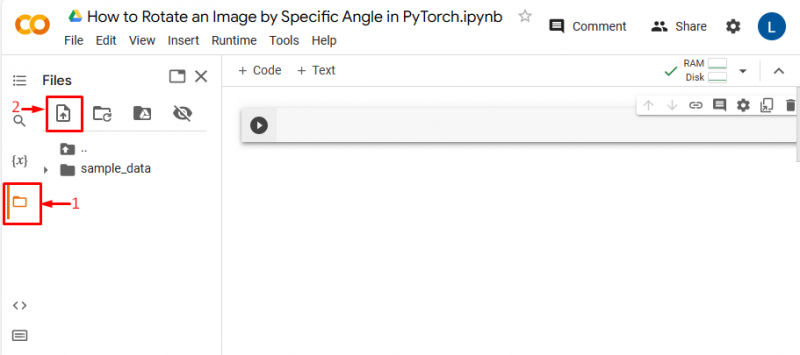
Ezt követően a kép feltöltésre kerül a Google Colabba:
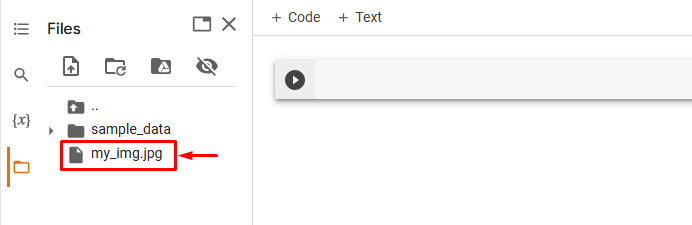
Itt feltöltöttük a következő képet, és egy adott szögben elforgatjuk:

2. lépés: Importálja a szükséges könyvtárat
Ezt követően importálja a szükséges könyvtárakat. Például a következő könyvtárakat importáltuk:
import fáklyaimport torchvision.transforms mint T
a PIL import képből
Itt:
- ' import fáklya ” importálja a PyTorch könyvtárat.
- ' import torchvision.transforms as T ” importálja a transzformációs modult a torchvision-ból, amely a képadatok előfeldolgozására szolgál, mielőtt azokat neurális hálózatba táplálná.
- 'PIL import képből' különböző képfájlformátumok megnyitására és mentésére szolgál:

3. lépés: Olvassa el a bemeneti képet
Ezután olvassa el a bemeneti képet a számítógépről. Itt olvassuk a „my_img.jpg” és tárolja a „input_img” változó:
input_img = Kép. nyisd ki ( 'my_img.jpg' ) 
4. lépés: Adjon meg egy transzformációt
Ezután adjon meg egy transzformációt a bemeneti kép elforgatásához. A felhasználóknak meg kell adniuk a kívánt (min, max) foktartományt. Itt adtunk meg (30, 60) fokot, és az új kép bármilyen véletlenszerű szögben el lesz forgatva ebből a tartományból:
átalakítani = T. RandomRotation ( fokon = ( 30 , 60 ) ) 
5. lépés: Alkalmazza az átalakítást a bemeneti képen
Most forgassa el a bemeneti képet megadott szögekkel a fent meghatározott transzformáció segítségével:
rotated_img = átalakítani ( input_img ) 
6. lépés: Elforgatott kép megjelenítése
Végül tekintse meg az elforgatott képet a megjelenítésével:
rotated_img 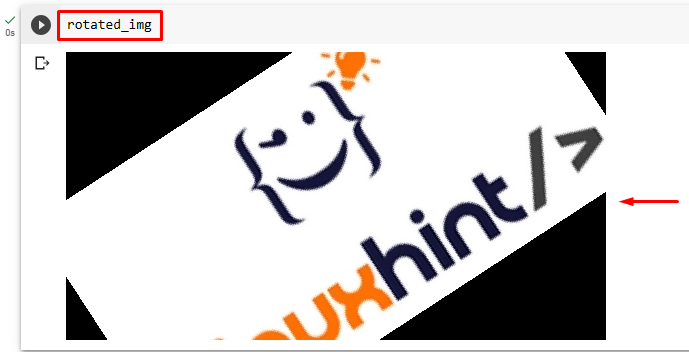
A fenti kimenet azt mutatja, hogy a bemeneti kép sikeresen el lett forgatva véletlenszerű szögekkel a megadott 30 és 60 fokos tartományban.
Hasonlóképpen, a felhasználók más foktartományokat is megadhatnak a kép elforgatásához. Itt a következő tartományt adjuk meg a különbség megtekintéséhez:
átalakítani = T. RandomRotation ( fokon = ( 90 , 120 ) ) 
Ezzel egy új képet generál, amelyet a rendszer a megadott 90 és 120 fokos tartományból kiválasztott véletlenszerű szögben elforgat:
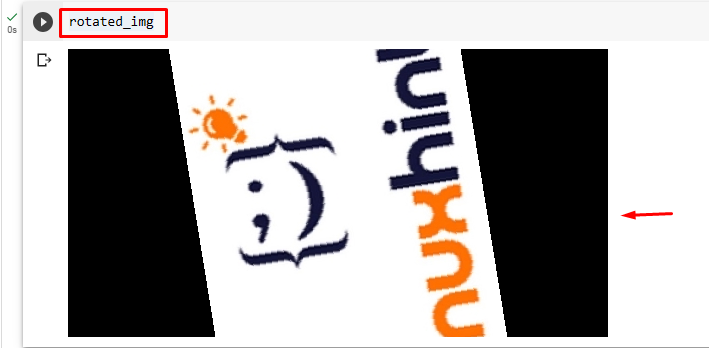
Összehasonlítás
Az eredeti kép és a különböző szögekből elforgatott képek összehasonlítása alább látható:
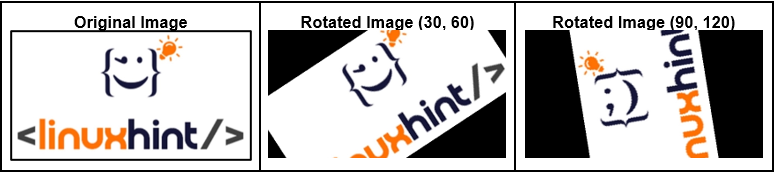
jegyzet : Google Colab jegyzetfüzetünket ezen a címen érheti el link .
Hatékonyan elmagyaráztuk a kép különböző szögekkel történő elforgatásának módszerét a PyTorch alkalmazásban.
Következtetés
A kívánt kép adott szöggel történő elforgatásához a PyTorch alkalmazásban először töltse fel a kívánt képet a Google Colabba. Ezután importálja a szükséges könyvtárakat, és olvassa el a bemeneti képet. Ezután határozza meg a transzformációt a „ RandomRotation() ” módszert, és alkalmazza a bemeneti képre. Végül jelenítse meg az új elforgatott képet. Ez a cikk bemutatja a kívánt kép adott szöggel történő elforgatásának módszerét a PyTorch alkalmazásban.